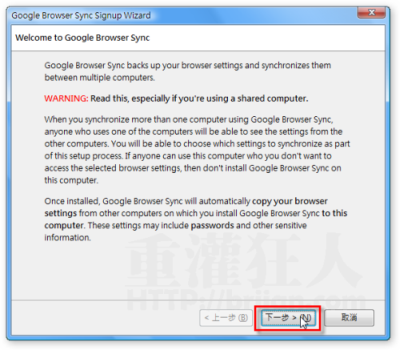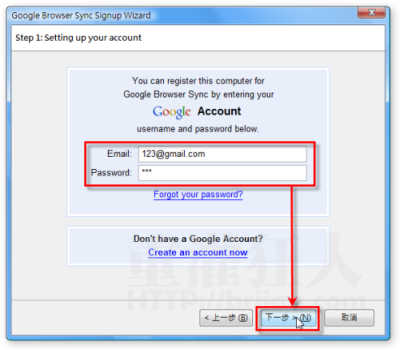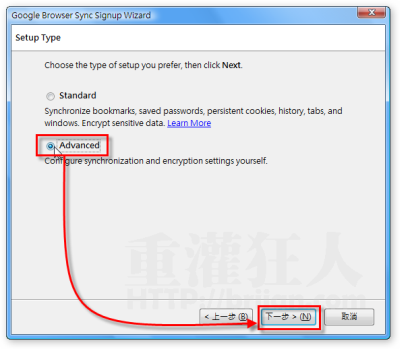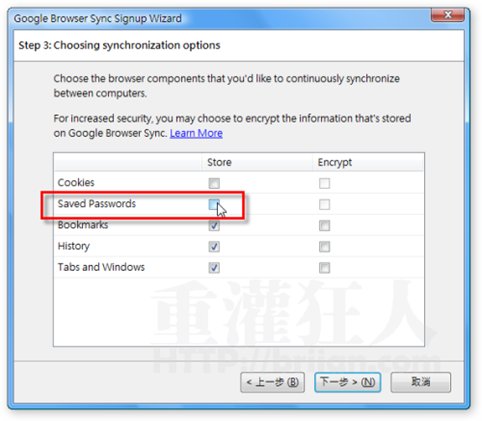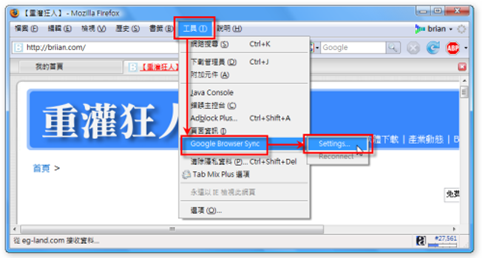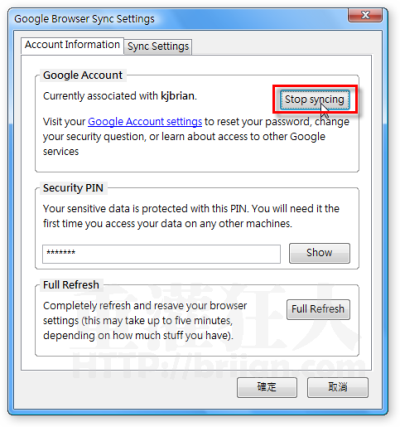如果你在公司跟家裡都是使用Firefox來上網,且希望兩邊的Firefox書籤、瀏覽紀錄跟cookies都可以同步的話,「Google Browser Sync」的服務就可以幫你搞定一切。萬一哪天你的電腦要重灌,也不用備份Firefox的書籤,直接由「Google rowser Sync」抓取之前的狀態即可。
透過Google Browser Sync來同步公司跟家裏兩台電腦的Firefox資訊很簡單,先在其中一台安裝Google Browser Sync外掛,並調整好書籤…等等設定,然後再到另外一台電腦也安裝Google Browser Sync外掛,順利登入後即可取得第一台電腦的設定與資料。
Google Browser Sync可以用在很多台電腦上,讓全部電腦的書籤都可以同步化。如果你的Firefox原本就有一些書籤,裝了Google Browser Sync並完成同步化後,他會在你原本的書籤中再加入新的書籤,然後再同步處理。如果你希望單純點的話,可以把第二、第三台電腦的書籤先清空,然後再安裝Google Browser Sync來同步處理,這樣第二、第三台電腦中的Firefox書籤就可以跟第一台電腦的完全一樣囉。
網站名稱:Google Browser Sync
系統支援:此為Firefox專用外掛(目前不支援Mac系統)
網站網址:按這裡
外掛下載:按這裡
注意!Google Browser Sync也可將你的Cookies跟登錄過的密碼紀錄在Google的伺服器中,如果你信不過Google,那就不要勾選「Cookies」跟「Saved Passwords」兩個項目。此軟體不要在網咖或別人的電腦使用。
可同步處理的項目:
- 書籤
- 網站瀏覽紀錄
- 頁籤開啟狀態
- Cookies
- 登入帳號密碼
本文篇章:
一、安裝與設定Google Browser Sync
二、停止同步處理或修改需要同步(備份)的項目
三、暗黑應用:偷看別人上什麼網站、偷取別人的帳號密碼
一、安裝與設定Google Browser Sync
第1步 開啟Firefox瀏覽器,按一下「這個網址」,出現外掛安裝視窗後,按一下〔立刻安裝〕按鈕,將Google Browser Sync外掛安裝到你的Firefox瀏覽器中。
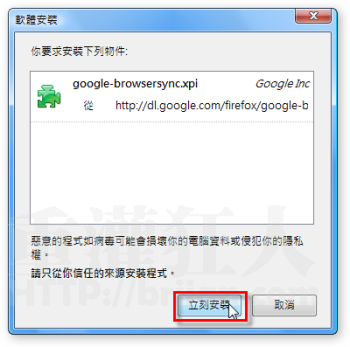
第2步 安裝好並重新啟動Firefox軟體之後,會馬上跳出Google Browser Sync的設定頁面,第一頁會說明一些重要資訊,請詳細閱讀後再按一下〔下一步〕。
第3步 因為會將資料儲存在你的Google帳號中,接下來這步驟請用你的Google帳號登入,輸入完後再按一下〔下一步〕。如果你沒有Google帳號的話,請按一下「Create an account now」免費申請一個。
第4步 接著請點選「Advanced」再按一下〔下一步〕,讓我們先在使用前調整一下相關設定。
第5步 這頁面可以讓我們勾選要讓Google Browser Sync同步處理哪些資料,如果你對資料安全姓比較介意的話,請把「Cookies」跟「Saved Passwords」兩個項目取消,讓他只將Firefox中的書籤、瀏覽紀錄與分頁紀錄儲存到 Google的機器中。
第6步 接著Google Browser Sync會要求我們設定一組密碼,請在欄位中輸入4個以上的英文或數字,設定完後再按一下〔下一步〕。
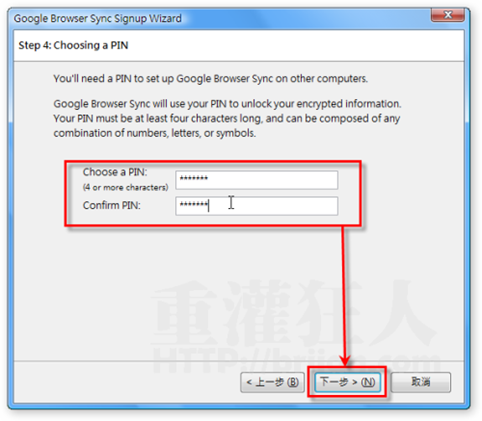
第7步 到此,Google Browser Sync已經設定完成,請按一下〔完成〕按鈕即可開始使用Firefox瀏覽器。
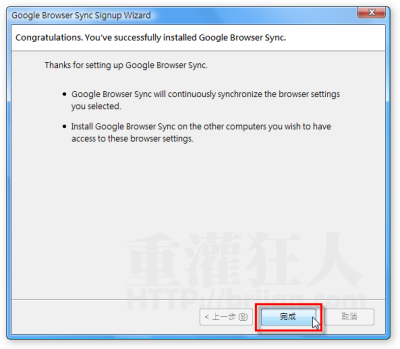
本文篇章:
一、安裝與設定Google Browser Sync
二、停止同步處理或修改需要同步(備份)的項目
三、暗黑應用:偷看別人上什麼網站、偷取別人的帳號密碼
二、停止同步處理或修改需要同步(備份)的項目
第1步 如果你想要修改Google Browser Sync的設定值,可以依序按下〔工具〕→【Google Browser Sync】→【Settings...】。
第2步 在「Account Information」功能頁面中可以按一下〔Stop syncing〕按鈕,停用整個Google Browser Sync外掛。
第3步 如果你只想修改要紀錄的項目,可以切換到〔Sync Settings〕功能頁面,自行勾選或取消即可。
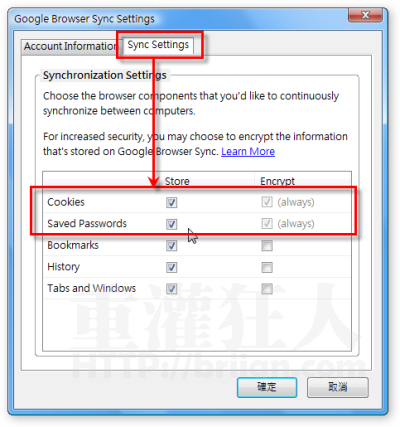
本文篇章:
一、安裝與設定Google Browser Sync
二、停止同步處理或修改需要同步(備份)的項目
三、暗黑應用:偷看別人上什麼網站、偷取別人的帳號密碼
三、暗黑應用:用Google Browser Sync偷別人的帳號密碼
這個暗黑應用其實也沒什麼,當你在使用對方的電腦時,偷偷安裝Google Browser Sync這套軟體,並另外申請一個新的Google帳戶用來紀錄該電腦的書籤與Cookies、Saved Passwords,裝完Google Browser Sync後,把圖示拿掉,然後不讓他知道這是幹嘛用的。
如果對方很不懂電腦的話,也許還有成功的機會,那就是他上什麼網站,你就可以在另外一台電腦也知道要上同樣的網站(因為連「歷史紀錄」也都同步了),此外,有了Cookies跟Password,還可以登入他的無名、Yahoo信箱之類的網站,要怎麼玩就看個人。
只是,這樣的行為是違法的!如果你想坐牢或被告的話,才這樣做。萬一被發現你裝這個外掛是用來做壞事的話,你自己也會名譽掃地。當然用其他軟體也可以做到,看怎樣應用而已。(就像一把西瓜刀一樣,人家賣給你切西瓜的,自己拿去砍人得自己負責)
Google Browser Sync比較健康的應用:即時共享書籤
Google Browser Sync比較健康的應用除了可以同步化自己的書籤之外,還可以「多人同時蒐集書籤」,找一群朋友都安裝Google Browser Sync並登入同一個Google帳號,只勾選紀錄「書籤」的部份,然後大家看到有啥好東西就加到書籤,一群人可以即時共享這些好東西。
本文篇章:
一、安裝與設定Google Browser Sync
二、停止同步處理或修改需要同步(備份)的項目
三、暗黑應用:偷看別人上什麼網站、偷取別人的帳號密碼